Beschreibung
Synchronisiert Termine, Aufgaben und/oder Kontakte zwischen Ihrem Google Account und Future Factory.
Termine: Auf Ihren Google Kalender werden alle zukünftigen Termine aus der Future Factory hochgeladen, bei denen Sie Teilnehmer sind. Im Gegenzug werden alle Termine aus Ihrem Google Kalender in der Future Factory erstellt, die noch ausstehend sind.
Verwendet wird hierzu der Standard-Kalender.
Aufgaben: Auf Ihren Google Account werden alle unerledigten Aufgaben aus der Future Factory hochgeladen, bei denen Sie der zuständige Bearbeiter sind. Im Gegenzug werden alle unerledigten Aufgaben aus Ihrem Google Account in der Future Factory erstellt.
Kontakte: Zuerst werden in Ihrem Google Account die beiden Gruppen „FF Kunden“ und „FF Lieferanten“ angelegt. Bitte diese Gruppen nicht selbst anlegen bzw. löschen, denn sonst funktioniert die Synchronisation nicht mehr richtig.
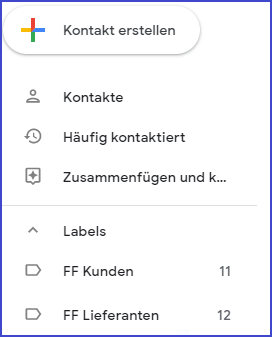
In die Gruppe „FF Kunden“ werden alle Kunden und deren Ansprechpartner geladen.
In die Gruppe „FF Lieferanten“ werden alle Lieferanten und deren Ansprechpartner geladen.
Neue Einträge aus den beiden Gruppen werden in der Future Factory als Kunde oder Lieferant angelegt, da keine Zuordnung zu dem Kunden bzw. Lieferanten angegeben werden kann.
Thema: Synchro |
Ablauf
Die Google Synchronisation läuft automatisch ab und kann in den Benutzeroptionen aktiviert werden.
Als Synchronisationsziel muss Google ausgewählt werden. Je nach Synchronisationswunsch können dann noch unabhängig voneinander Kontakte, Termine und Aufgaben aktiviert werden.
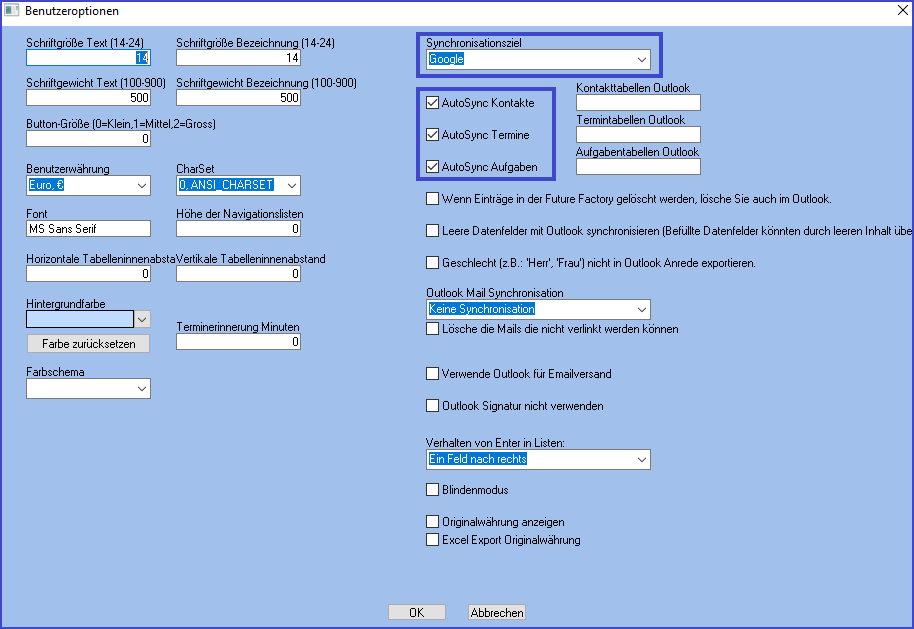
Beim erstmaligen Aufruf der Funktion muss der Vorgang zur Authentifizierung durchgeführt werden.
Hierzu öffnet sich Ihr Browser und bittet Sie um die Genehmigung, falls Sie in diesem Browser bereits mit dem gewünschten Google Account eingeloggt sind. Sollten Sie noch nicht eingeloggt sein, loggen Sie sich bitte ein - danach kommt die Genehmigungsanfrage.
Sollten Sie mit den Bedingungen einverstanden sein, klicken Sie bitte „Zugriff erlauben“ und es öffnet sich ein weiteres Fenster.
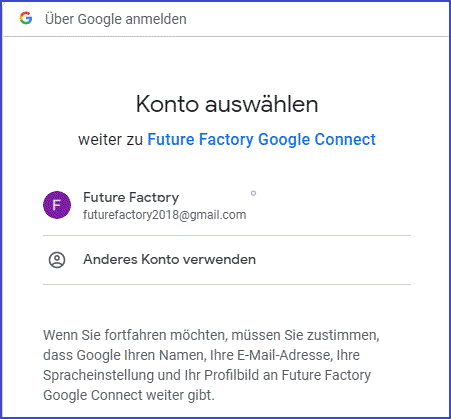
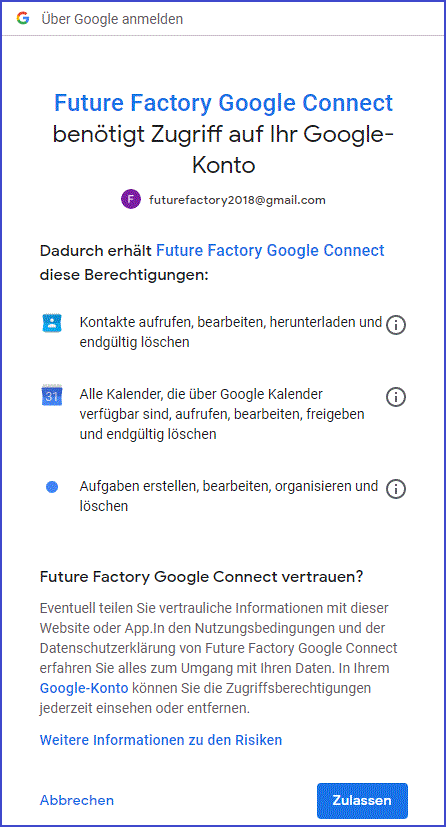
Sie erhalten eine Bestätigung im Browser, dass die Verbindung erfolgreich erstellt worden ist
![]()
Sie können auch eine automatische Synchronisation starten. Dazu wählen Sie bitte den Schraubenschlüssel-> Autosynchronisation aktivieren.
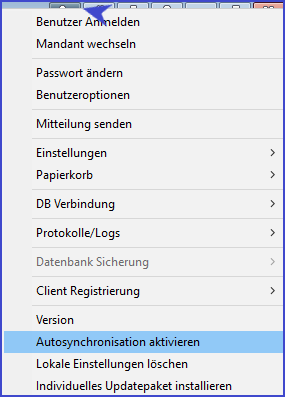
Ergebnis
Termine, Aufgaben und Kontakte sind nun in Ihrem Google Account und in der Future Factory synchron.
Modul: Grundmodul |